Como corrigir problema de bloqueio de entrada por toque no telefone Samsung
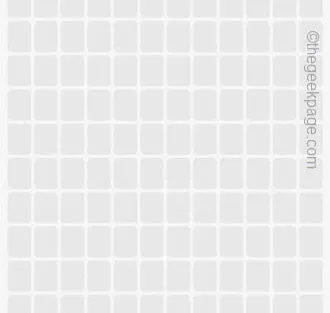
Correção 1 – Desativar configuração de entrada de toque acidental
Passo 1 – Vá para as configurações do seu telefone.
Passo 2 – Depois de abrir, vá em frente e abra a configuração “ Exibir ”.
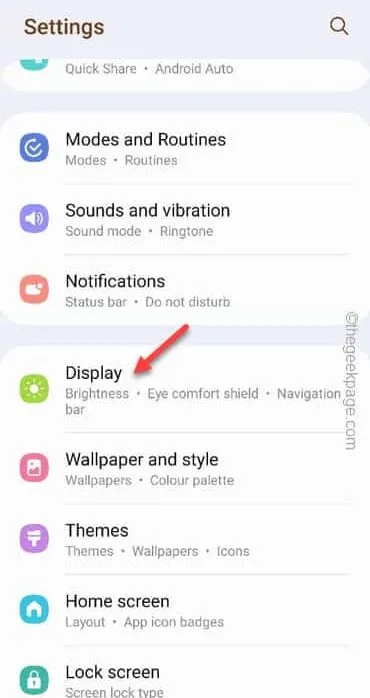
Passo 3 – No seu telefone Samsung, você verá a opção “ Bloquear toques acidentais ” e desative-a.
Ao desativar esse recurso e sair de Configurações . Desativar esse recurso deve corrigir o problema de entrada por toque que você está enfrentando.
Correção 2 – Remover tela protetora com defeito
Passo 1 – Verifique o protetor de tela .
Passo 2 – Se estiver quebrado, retire o protetor com cuidado sem danificar a tela principal.
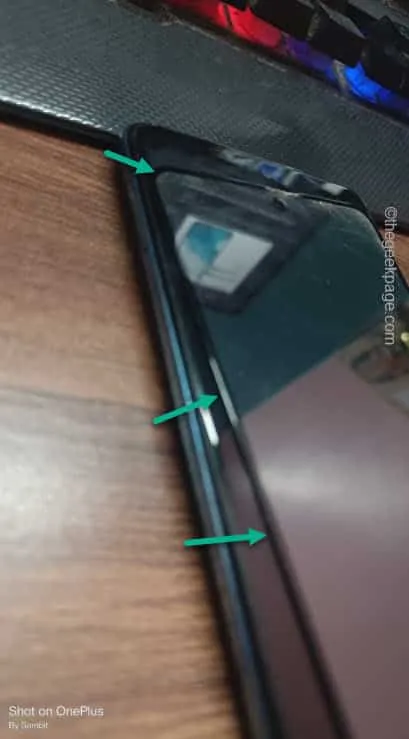
Passo 3 – Agora, pegue um pano de algodão e limpe a parte superior da região do aparelho. O sensor de proximidade está localizado próximo à seção frontal da câmera.
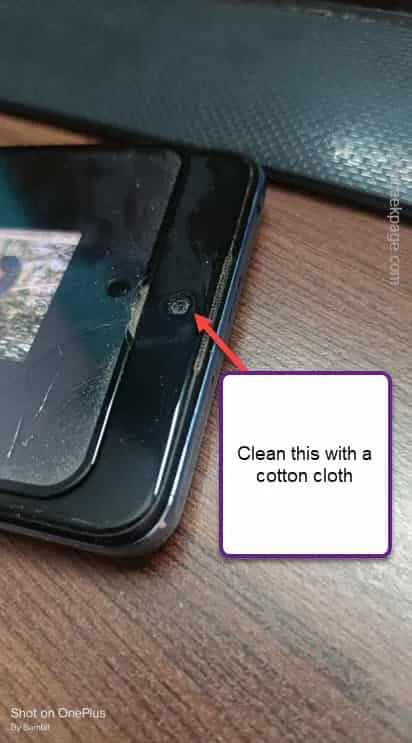
Correção 3 – Desative a prevenção de toque incorreto do Pocket
Passo 1 – Primeiramente, abra as Configurações .
Passo 2 – Em seguida, abra as configurações de “ Tela inicial e tela de bloqueio ”.
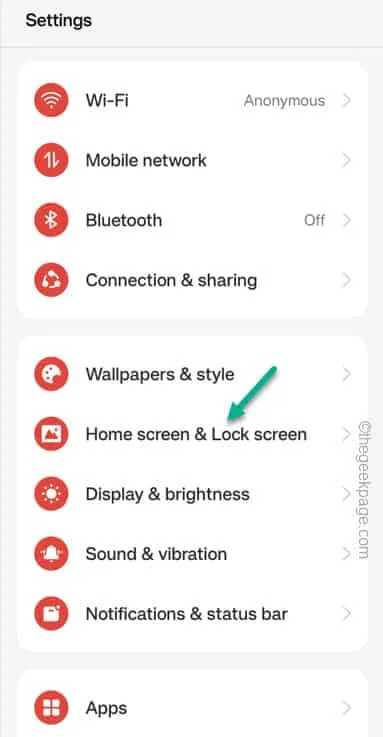
Passo 3 – Agora, se você descer pela mesma tela, verá o modo “Prevenção de toque incorreto no bolso”.
Passo 4 – Desative este modo no seu telefone.
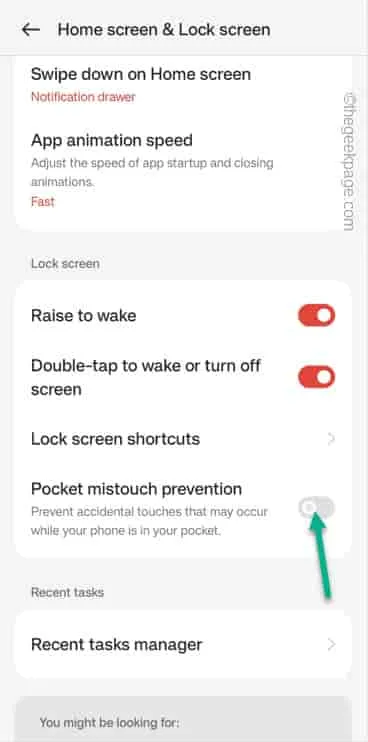
Settings > Lock Screen > Smart Lock > On-body detection
Correção 4 – Desative o recurso Easy Screen Turn on
Passo 1 – Navegue até as configurações do seu telefone .
Passo 2 – Conheça o modo “ Acessibilidade ”.
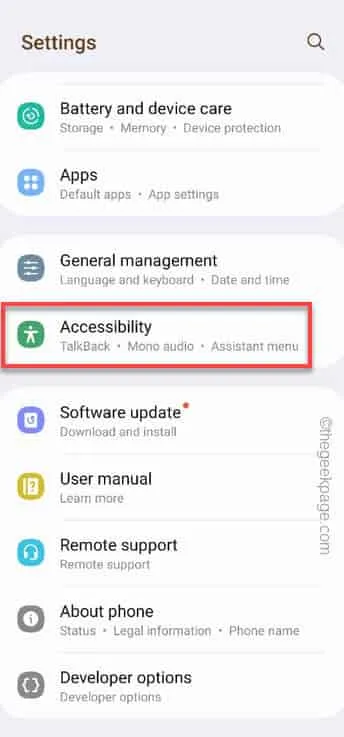
Passo 3 – Entrando nas configurações de Acessibilidade, procure o recurso “ Ativação fácil da tela ”.
Passo 4 – Certifique-se de desligar este recurso de acessibilidade específico .
Saia das configurações .
Correção 5 – Execute o diagnóstico da tela sensível ao toque
Passo 1 – Depois de abrir as Configurações do seu telefone, vá para as configurações de “ Bateria e cuidados com o dispositivo ”.
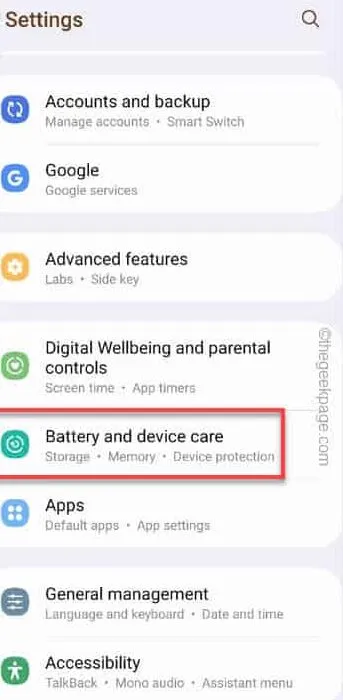
Passo 2 – Agora, se você apenas rolar para baixo, verá a opção “ Diagnóstico ”.
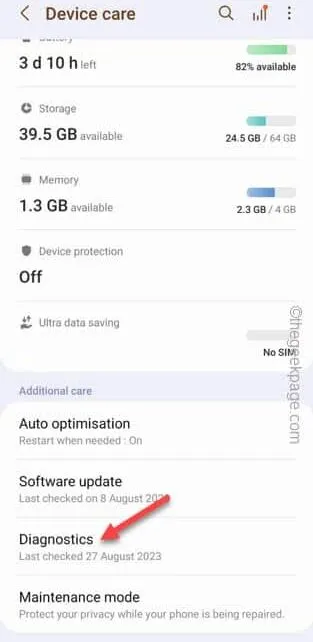
Passo 3 – Na próxima tela, escolha a opção “ Phone Diagnostics ” para abri-la.
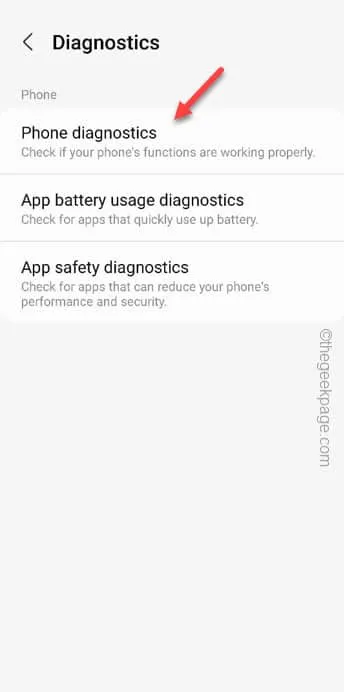
Passo 4 – Isso mostrará a lista de ferramentas de diagnóstico disponíveis em seu telefone.
Passo 5 – Aí, dentre todas as ferramentas, abra a “ Tela Touch ” para executá-la.
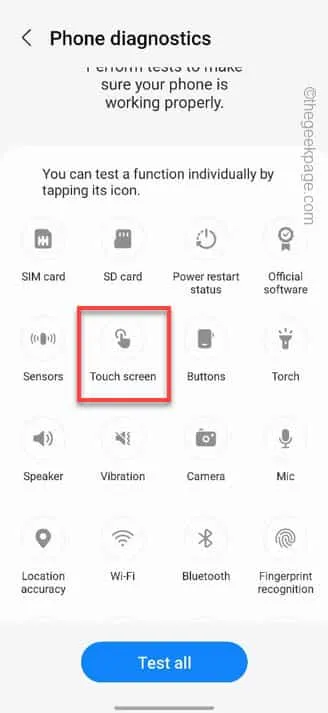
Passo 6 – Na próxima tela, você verá uma tela repleta de caixas. Comece a tocar em todas as caixas, uma por uma.
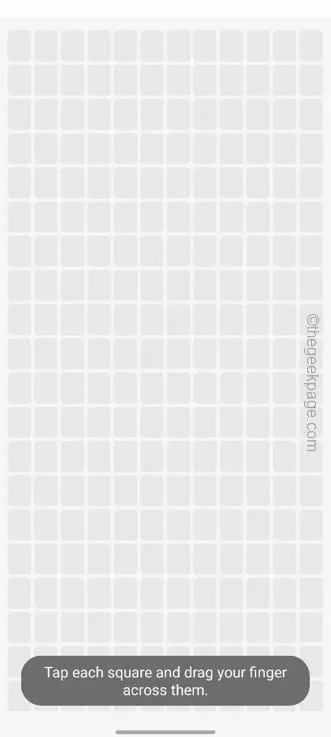
Correção 6 – Desligue os gestos para ligar o dispositivo
Passo 1 – Vá em frente e acesse as Configurações do telefone.
Passo 2 – Em seguida, abra “ Recursos avançados ” para abrir todos os recursos avançados.
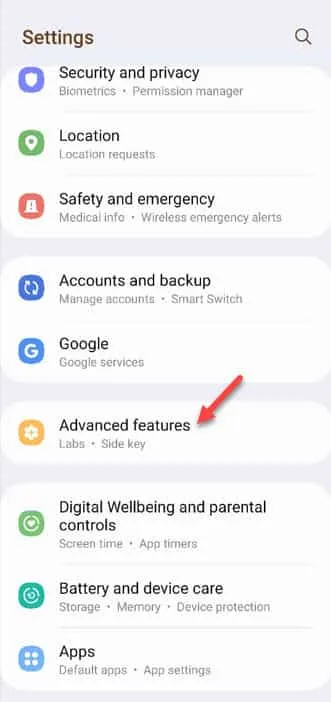
Passo 3 – Procure a configuração “ Movimentos e gestos ” e toque nela.
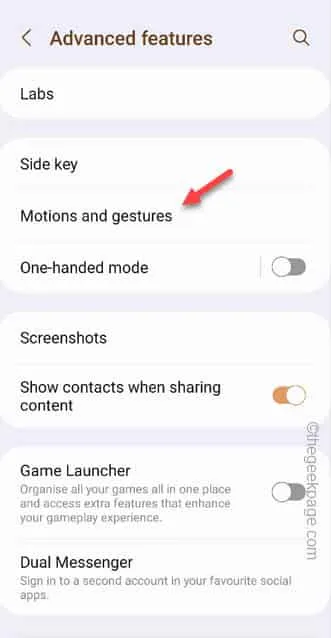
Passo 4 – Existem vários movimentos e gestos que você pode encontrar no telefone. Desative todos os gestos um por um.
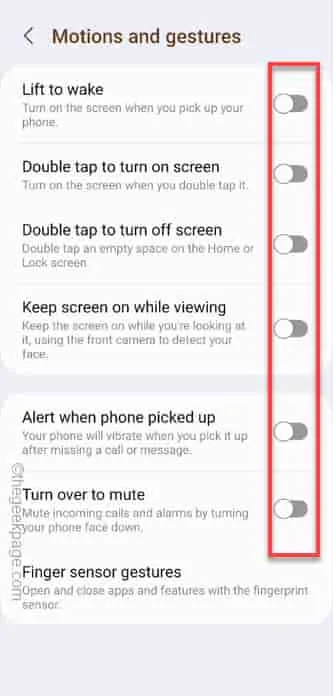
Após desligar os gestos, feche Configurações .
Correção 7 – Saia dos aplicativos em execução em segundo plano
Para usuários do Samsung One UI –
Passo 1 – Para ver quais aplicativos estão sendo executados em segundo plano, toque no botão ou use os gestos para conferir todos os apps.
Passo 2 – Você encontrará esta mensagem no topo “ 1 ativo em segundo plano ” da tela do aplicativo.
Passo 3 – Toque nessa mensagem para ver todos os aplicativos em execução no seu telefone.
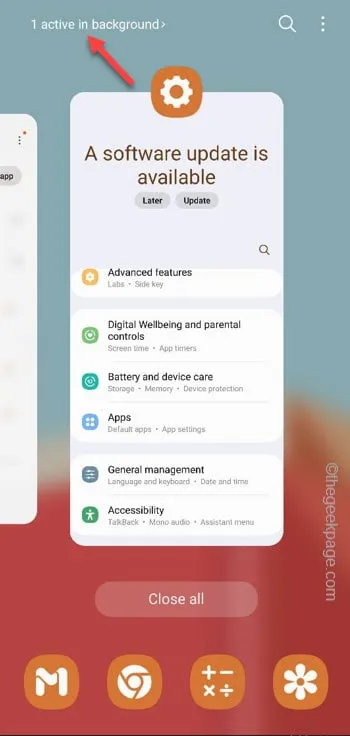
Passo 3 – Ao ver o aplicativo sendo executado em segundo plano, toque em “ Parar ” para interromper o aplicativo imediatamente.
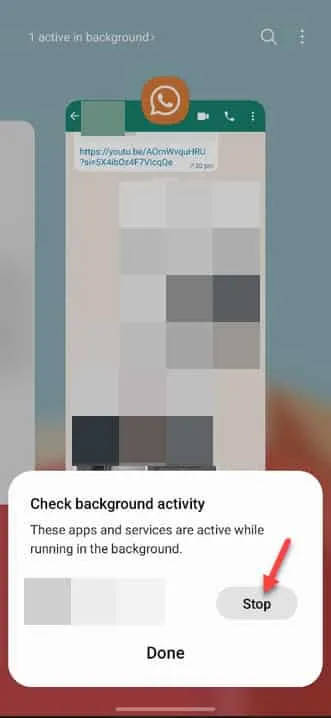
Para usuários do ColorOS/Oxygen OS –
Passo 1 – Basta deslizar para baixo duas vezes para obter uma visão completa da aba Notificação .
Passo 2 – Lá, na seção de notificações, toque no menu de três pontos e toque em “ Aplicativos ativos ” para ver todos os aplicativos ativos em seu telefone.
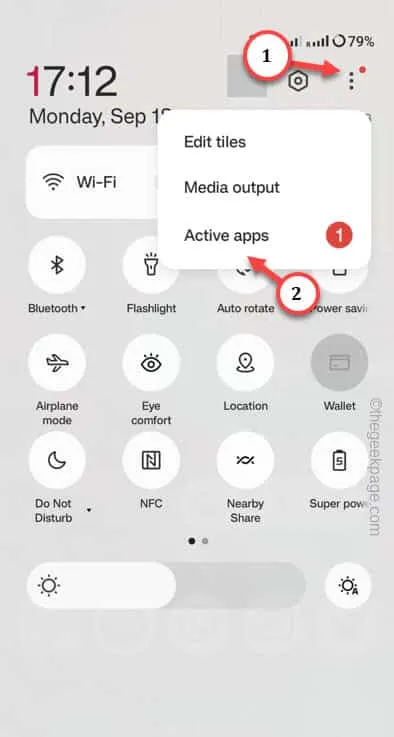
Passo 3 – Agora você verá os aplicativos de fundo no seu telefone.
Passo 4 – Toque em “ Parar ” para parar os aplicativos.
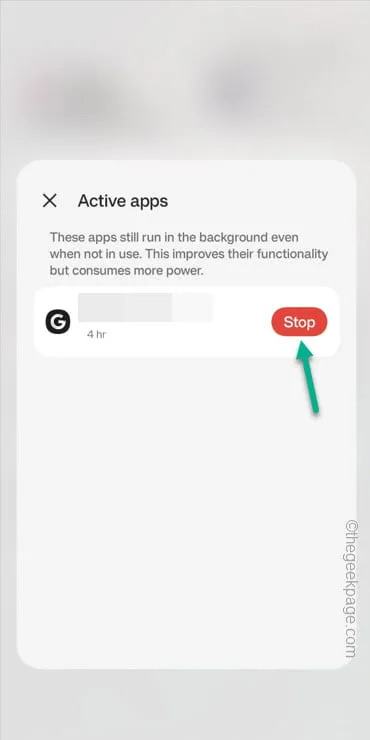



Deixe um comentário